Steam es una plataforma de distribución digital donde puedes comprar y almacenar videojuegos, programas y películas. También puedes comunicarte con otros usuarios, compartir contenidos y seguir el progreso de tus juegos. Cuando creas una cuenta de Steam, obtienes tu propio perfil, similar al de una red social. Puedes ocultarlo a todo el mundo o dejarlo abierto.
Este sitio web es uno de los más populares del mundo. Los jugadores son muy aficionados a Steam. Hay promociones regulares, gracias a las cuales puedes comprar el juego que te interesa con un buen descuento.
Además, también puedes hacer regalos a tus amigos. Pueden ser juegos, suscripciones a juegos, skins, objetos, etc. Especialmente para esto, los desarrolladores de Steam han ideado una cosa genial. Puedes ver lo que le gustaría comprar a tu amigo si lo añade a su lista de deseos.
También puedes añadir juegos que aún no han salido al mercado para que Steam te notifique por correo electrónico cuando los juegos estén listos para su compra.
Pues bien, aquí tienes cómo ver la lista de deseos de tus amigos en Steam.
Cómo ver la lista de deseos de los amigos en Steam móvil
Si quieres ver la lista de deseos de tus amigos en Steam móvil, tienes que seguir estos pasos:
- En primer lugar, abre la aplicación de Steam en tu dispositivo móvil e inicia sesión en tu cuenta de Steam, si es necesario.
- A continuación, pulse el botón «tres líneas» en la esquina superior izquierda de la pantalla.
- Después, toca la opción «Tú y tus amigos» para que aparezca la opción «Amigos». Selecciónala.
- Ahora, pulse sobre el amigo cuya lista de deseos desea ver.
- En el perfil de tu amigo, toca la sección «Juegos».
- Por último, en el menú desplegable superior, seleccione «Lista de deseos».
Una vez que hayas completado estos pasos, podrás ver la lista de deseos de tus amigos en Steam.
Cómo ver la lista de deseos de los amigos en Steam en PC
Si quieres ver la lista de deseos de tus amigos en Steam en tu PC, tienes que seguir estos pasos:
- Inicia la aplicación de Steam en tu PC e inicia sesión en tu cuenta de Steam, si es necesario.
- Haz clic en el botón «Amigos y Chat» en la esquina inferior derecha de la ventana de Steam.
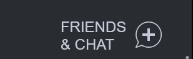
- Haz clic en la flecha desplegable junto al nombre de usuario de tu amigo. La flecha aparece cuando pasas el cursor por encima del nombre de tu amigo.
- A continuación, seleccione «Ver perfil».
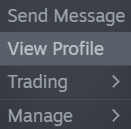
- Ahora, haz clic en la sección «Juegos».
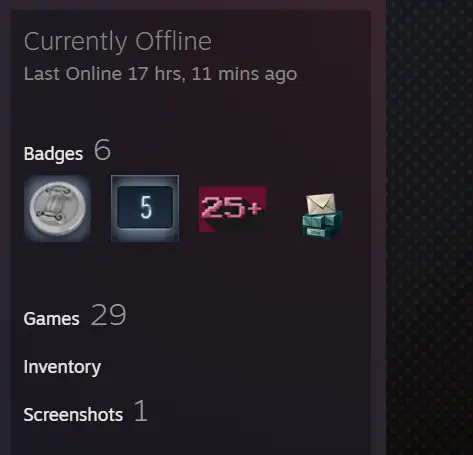
- Por último, haz clic en la pestaña «Lista de deseos».
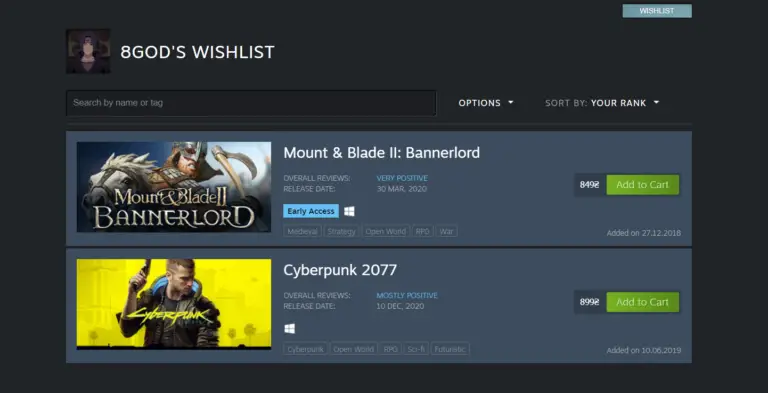
Una vez que hayas completado estos pasos, podrás navegar por las listas de deseos de tus amigos y ver los títulos a los que quieren jugar.
Cómo ver la lista de deseos de los amigos en la web de Steam
Si quieres ver la lista de deseos de tus amigos en Steam en tu navegador web, tienes que seguir estos pasos:
- En primer lugar, abre el sitio web oficial de Steam en tu navegador web e inicia sesión en tu cuenta de Steam, si es necesario.
- A continuación, haz clic en tu nombre de usuario y en la parte superior.
- En el menú desplegable, haz clic en «Amigos».
- Después, selecciona un amigo cuya lista de deseos quieras ver y haz clic en «Juegos».
- Por último, haz clic en la pestaña «Lista de deseos».
Una vez que hayas completado estos pasos, podrás navegar por las listas de deseos de tus amigos y ver los títulos a los que quieren jugar.
Cómo permitir que la gente vea tu lista de deseos de Steam
También puedes permitir que otras personas vean tu lista de deseos si quieren saber qué regalarte. Estos son los pasos para hacerlo:
- En la barra de menú, haz clic en tu nombre de Steam.
- Seleccione «Perfil» y haga clic en «Editar perfil».
- Haga clic en «Mi configuración de privacidad».
- A continuación, establezca su estado de privacidad en «Público».
Una vez que hayas completado estos pasos, permitirás que la gente vea tu lista de deseos de Steam.








